Efektywny Komornik
Aby rozpocząć instalację aplikacji Efektywny Komornik należy uruchomić Instalator Efektywnego Komornika na serwerze kancelarii.
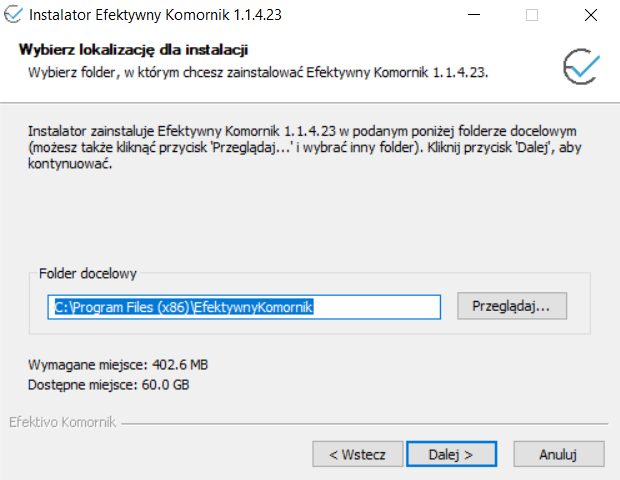
Ścieżki do folderu docelowego nie powinno się zmieniać.
Kolejnym krokiem jest określenie typu bazy danych: MSSQL/PSQL oraz typu programu, na którym pracuje kancelaria: KomornikSQL/Kancelaria Komornika i uzupełnienie danych do podłączenia aplikacji do bazy danych (serwer, użytkownik, hasło).
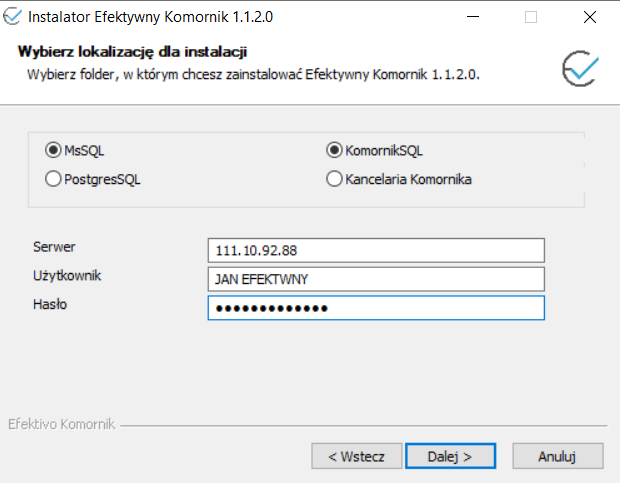
W kolejnym oknie należy uzupełnić dane Komornika (rewir, imię, nazwisko). Opcja „Czy instalować .Net Core Desktop” powinna być zaznaczona.
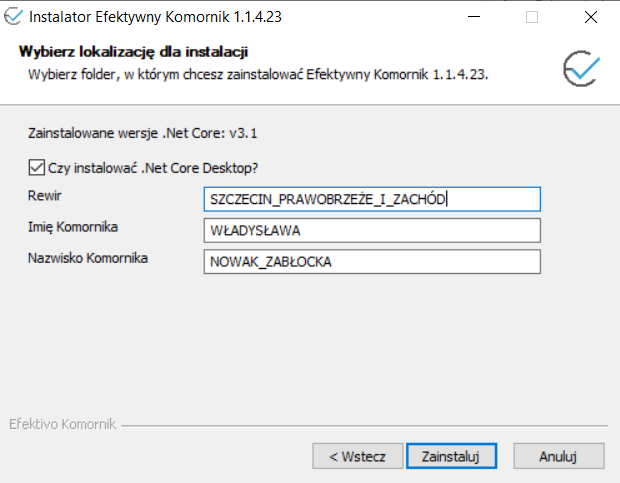
Po zakończonej instalacji, wyświetli się dokument konfiguracyjny appsettings.json, zlokalizowany w ścieżce C:\Program Files (x86)\EfektywnyKomornik\webapp\appsettings.json.
W wyświetlonym pliku, w polu „master” należy wpisać login użytkownika (taki jak w KSQL lub KK), który będzie administratorem systemu Efektywny Komornik, np. „master”: „Władysława Nowak-Zabłocka”, oraz zmienić schemat kodowania pliku na UTF-8. Zmiana kodowania jest możliwa poprzez opcję ZAPISZ JAKO w notatniku i zmianie schematu w rozwijanym menu na dole okna zapisu.
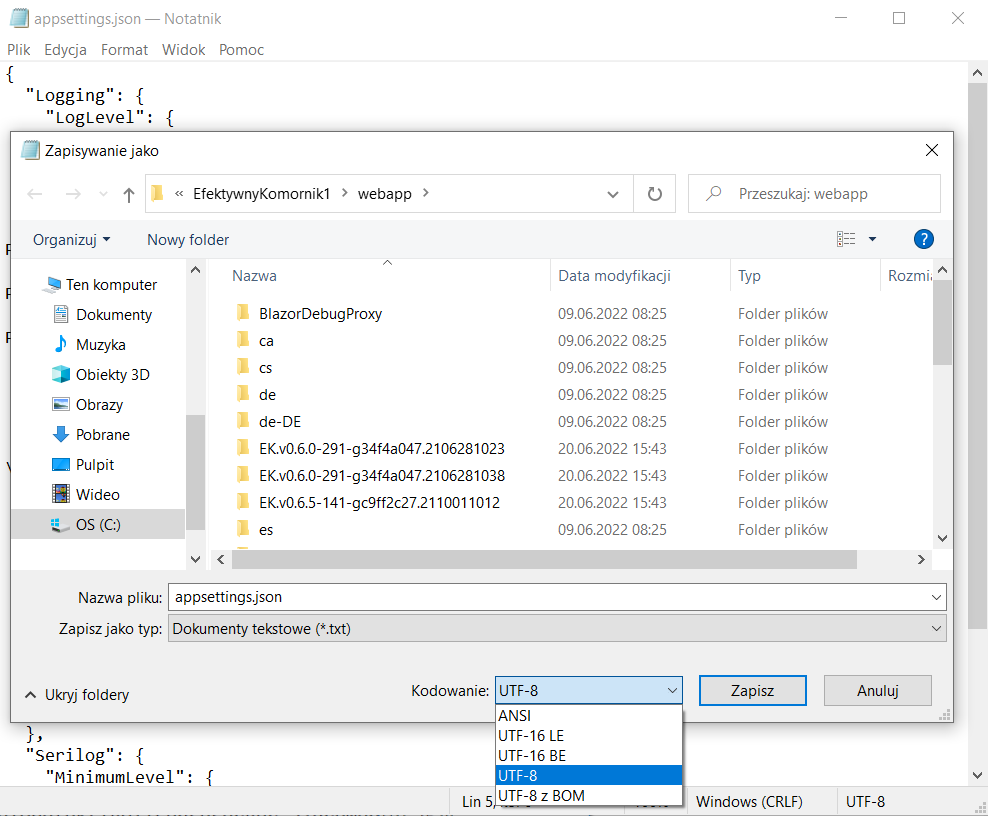
Dla programu Kancelaria Komornika, w pliku appsettings.json, należy zmienić nazwę bazy danych „Database=” na właściwą w danej kancelarii. Domyślnie nazwana jest „Database=komornik”.
Plik appsettings.json należy skopiować do folderu C:\Program Files (x86)\EfektywnyKomornik\settings. Służy on jako kopia zapasowa pliku konfiguracyjnego.
Następnie należy uruchomić jako administrator aplikację Usługi (jednym ze sposobów otwarcia tej aplikacji jest wpisanie w menu start „usługi”) i odnaleźć usługę o nazwie Efektywny Komornik.
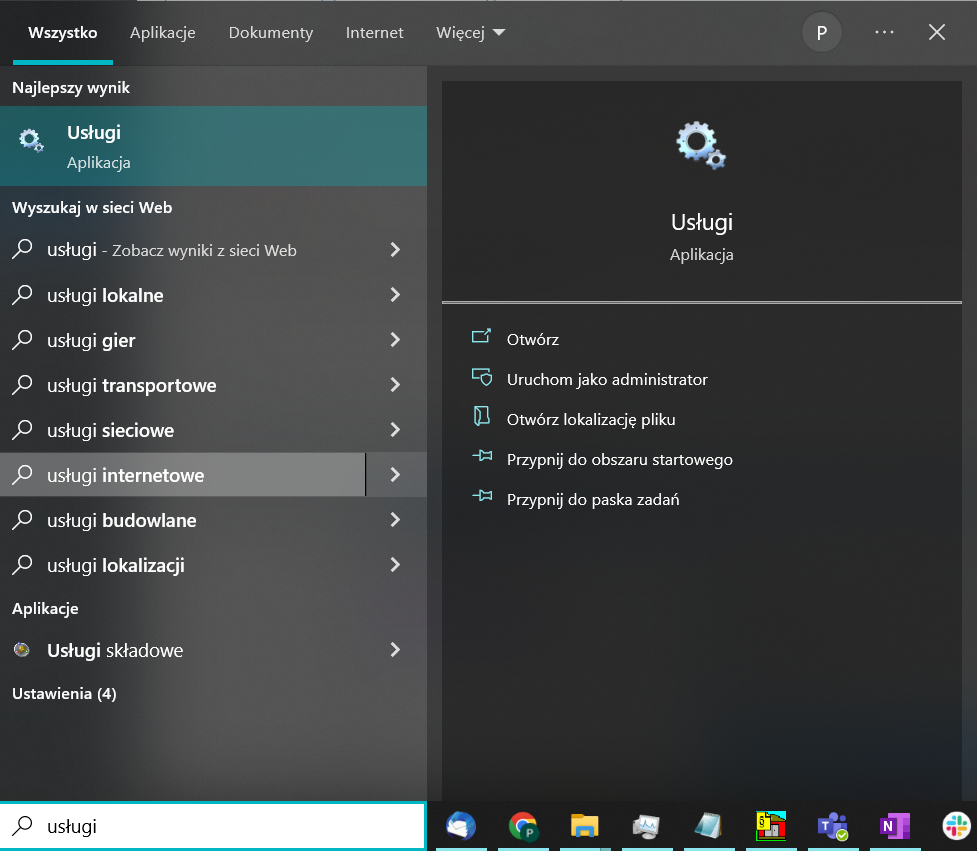
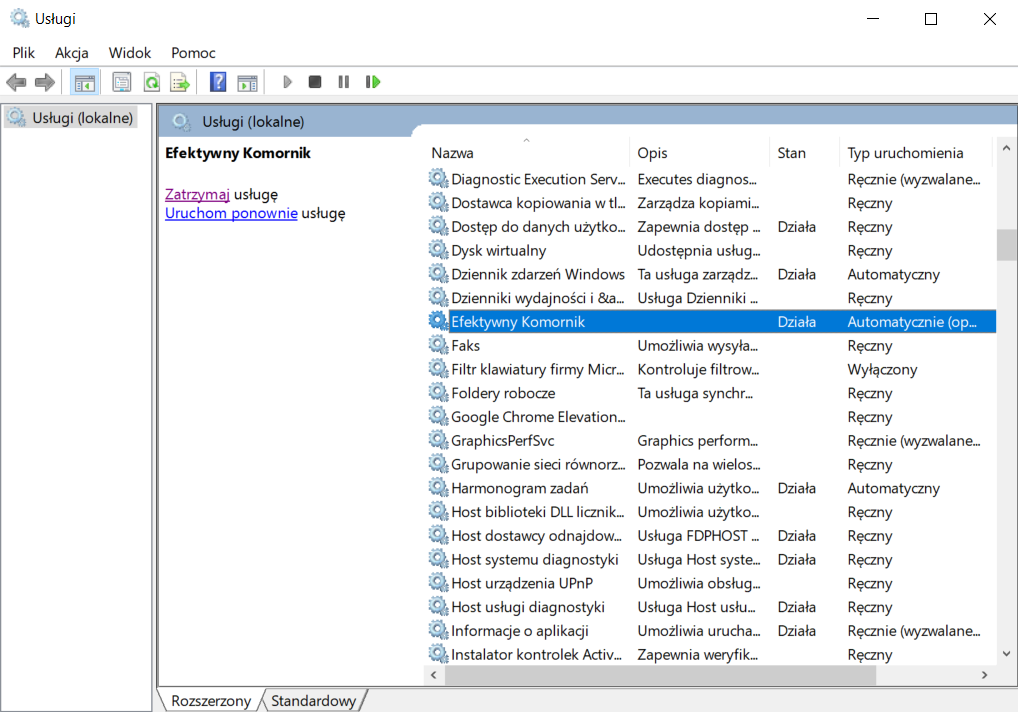
W usłudze Efektywny Komornik należy ustawić typ uruchamiania na „Automatycznie (opóźnione uruchomienie)” oraz w zakładce Odzyskiwanie: pola „Pierwszy błąd”, „Drugi błąd”, „Kolejne błędy” ustawić na „Uruchom usługę ponownie”.
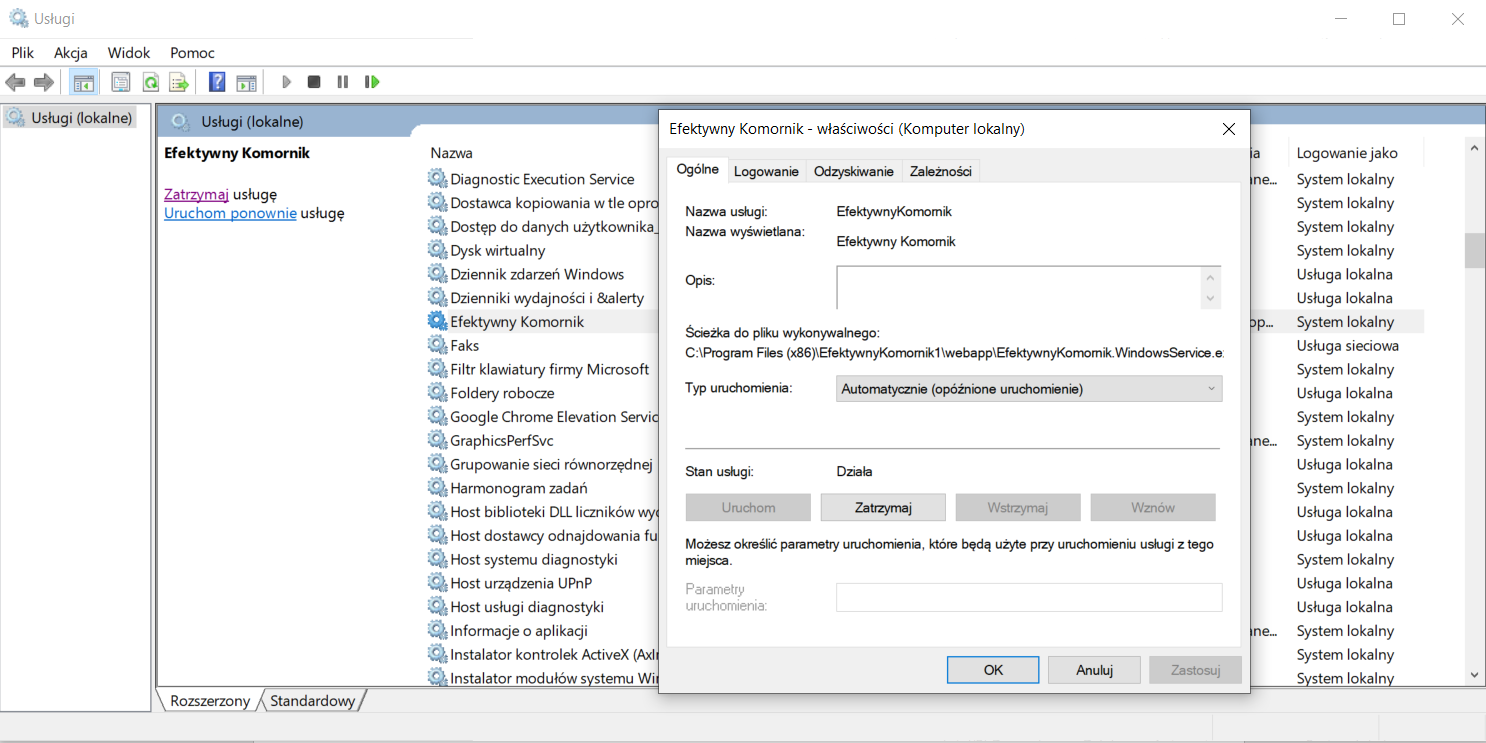
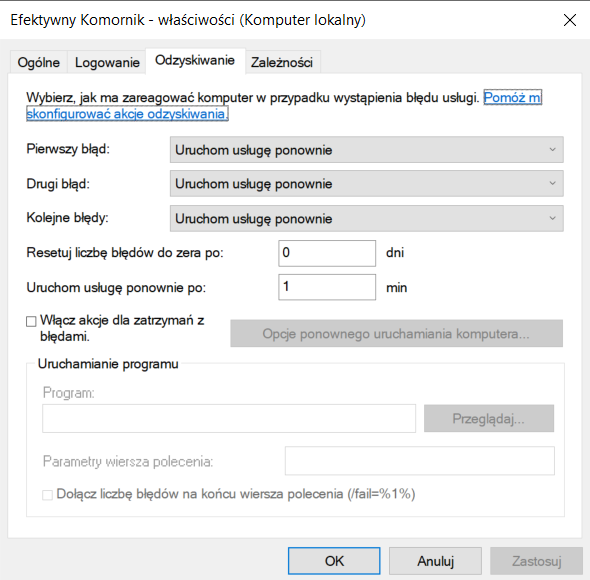
Kolejnym krokiem jest uruchomienie aplikacji Efektywny Komornik w przeglądarce. Na serwerze należy wpisać localhost, natomiast na stacjach roboczych wpisuje się nazwę/adres url serwera. Jeżeli „port”: „80” jest zajęty przez inną usługę, należy zmienić na „port”: „5000” w pliku appsettings.json.
Może wystąpić sytuacja w której na serwerze Efektywny Komornik się uruchomi, a na stacji roboczej nie. W takiej sytuacji należy do zapory sieciowej na serwerze i stacji roboczej dodać port 80 (ewentualnie 5000) do zaufanych jako reguły wychodzące i przychodzące.
Przy pierwszym uruchomieniu Efektywnego Komornika w ekranie logowania, należy zalogować się danymi użytkownika, który ma przypisane uprawnienia Administratora. Dane logowania są takie same jak do konta w KomornikSQL/Kancelaria Komornika.
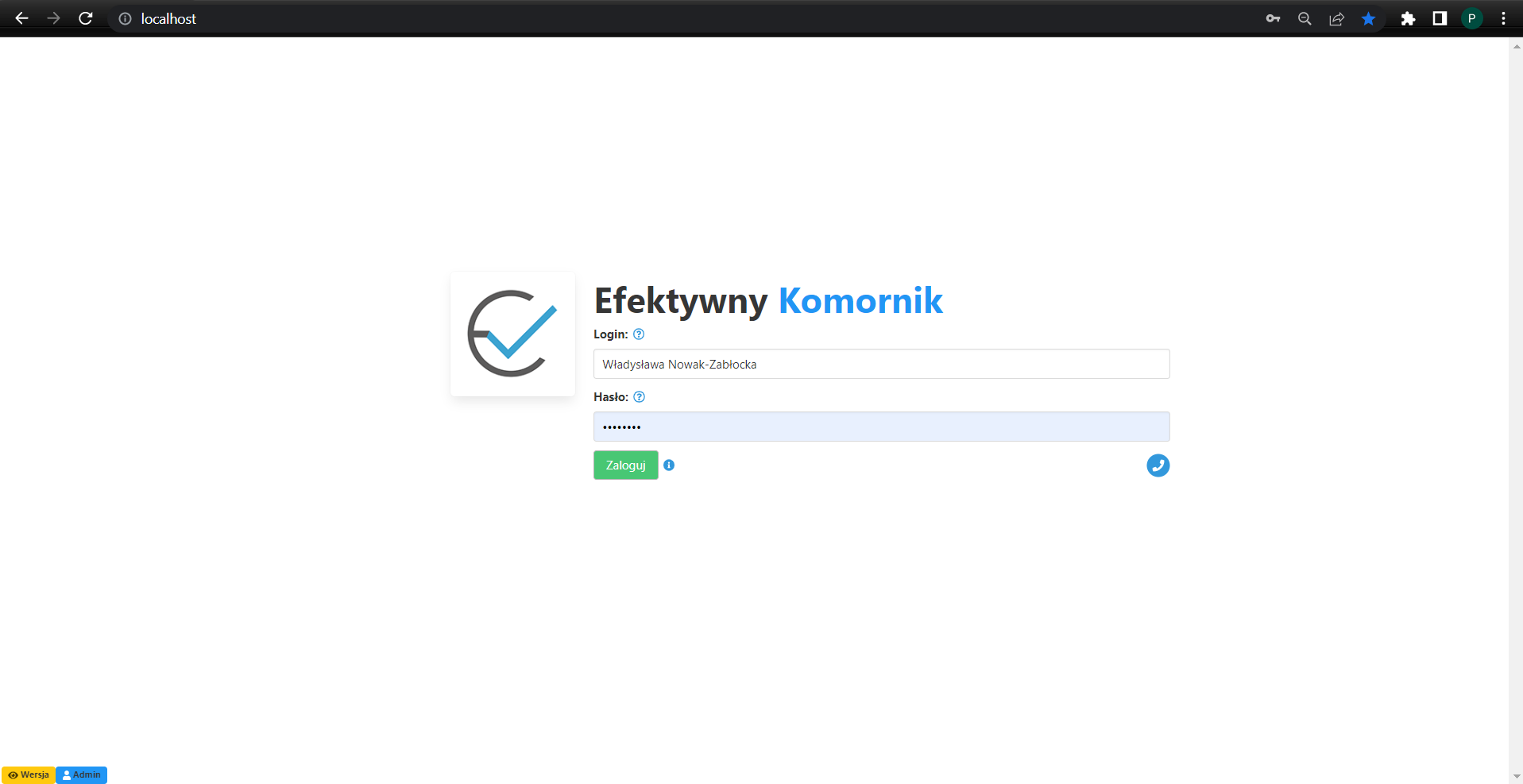
Po zalogowaniu się na konto Administratora EK należy kliknąć w żółty przycisk umieszczony w górnym prawym rogu ekranu i przejść do zakładki „SYNCHRONIZACJA PODMIOTÓW”, kliknąć przycisk „Importuj XML”. Import XML wykonuje się około 4h w zależności od serwera w kancelarii. Status importu można sprawdzić klikając przycisk „Sprawdź status” – mogą pojawić się dwa rodzaje komunikatu.
Import w toku – co oznacza że import nie został wykonany lub nadal trwa.
Import zakończony – co świadczy o tym, że import xml został zakończony.
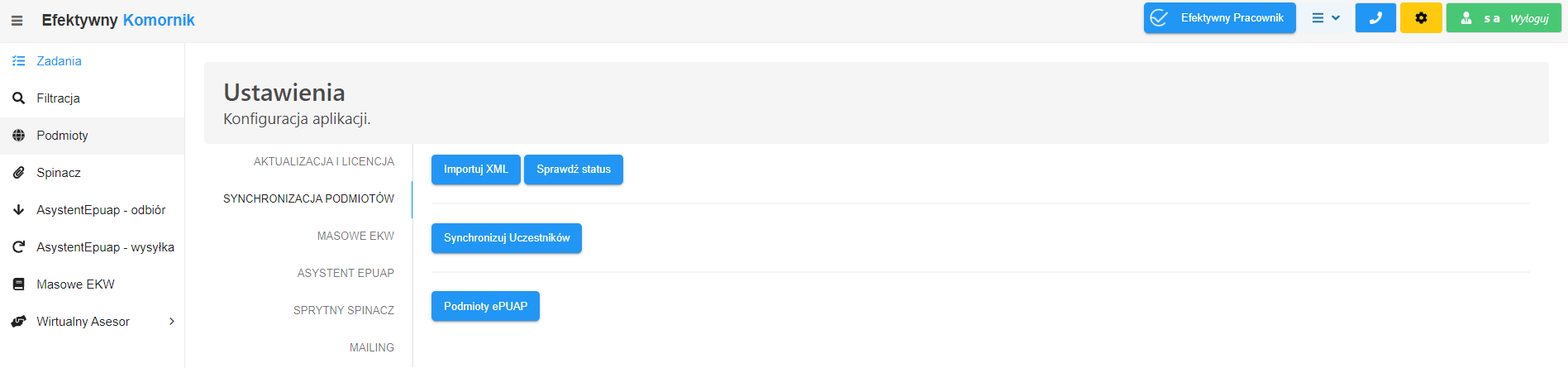
Po zakończonym imporcie XML należy kliknąć przycisk „Synchronizuj uczestników”. Synchronizacja ta wykonuje się od 15 do 30 minut.
Kolejnym krokiem jest ustawienie preferencji poszczególnych modułów.
Preferencje Masowe EKW:
– opcja kopiowania czynności do pozostałych czynnych spraw dłużnika, włączana przez zaznaczenie checkboxa.
– określenie wysokości opłaty za zapytanie.
– opis historycznych odpowiedzi z ekw, które mają być rozpoznawane przez moduł jako odpytane (możliwość dodania wielu różnych nazw, wystarczy część frazy).
– ustawienia prezentaty nadawanej na skany dołączane do czynności (nazwa kancelarii i marginesy).
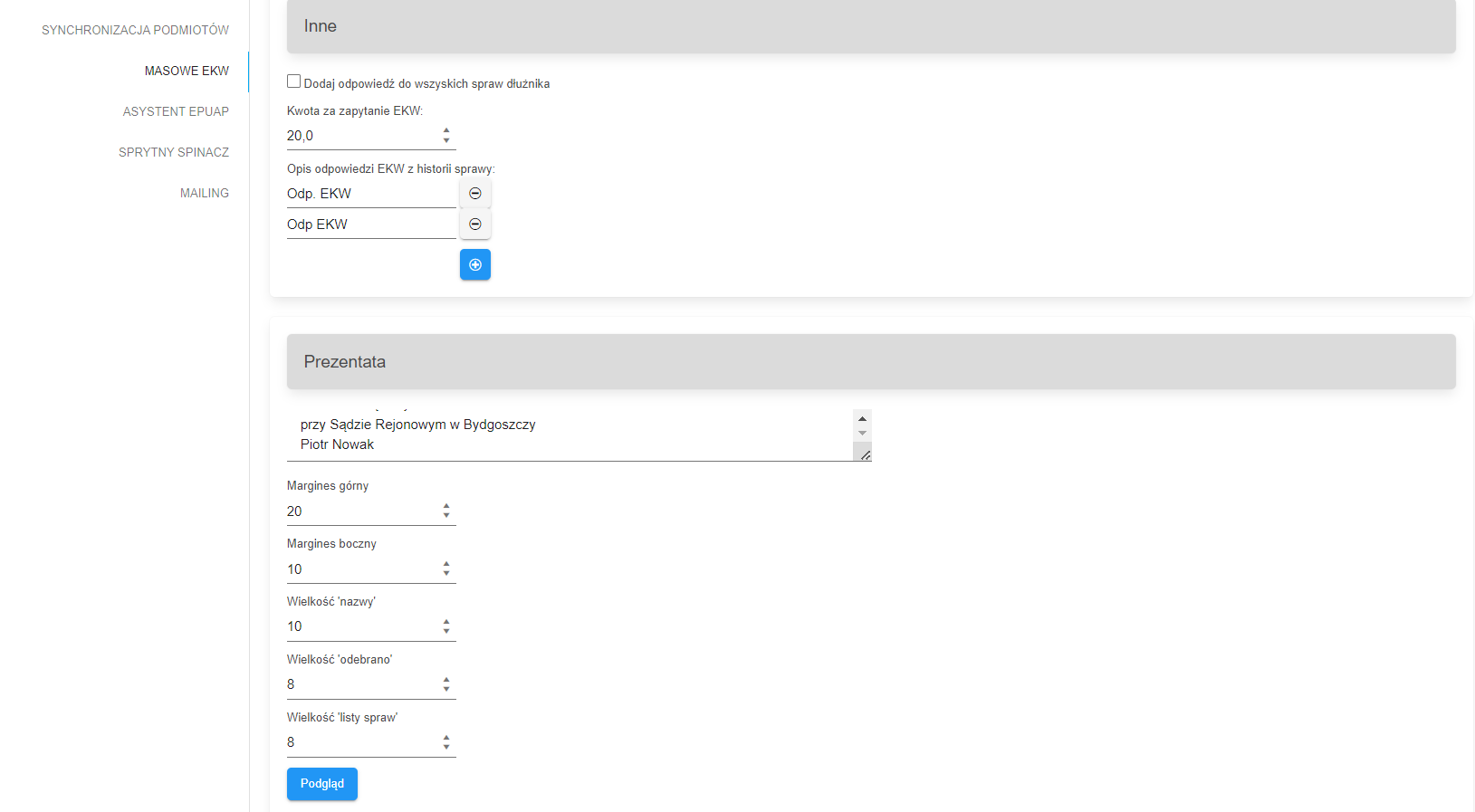
Preferencje Asystent EPUAP:– należy uzupełnić dane logowania komornika na platformę ePUAP wraz z pinem do podpisu elektronicznego.
– można edytować tytuł i treść wiadomości wysyłanej na platformie przez moduł.
– zaznaczenie przełącznika UPP spowoduje pobieranie UPP podczas wysyłania i dodawanie go jako skan zwrotki wraz z datą doręczenia.
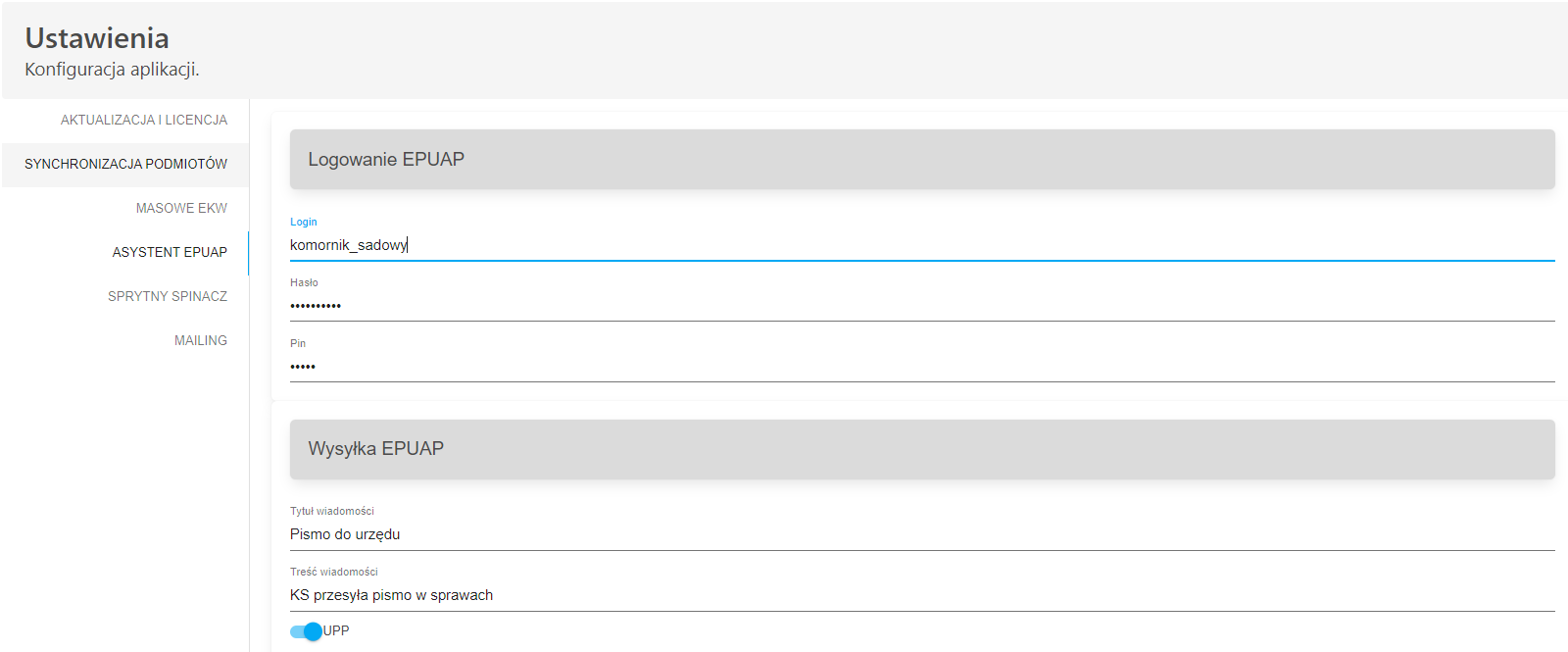
Preferencje Spinacz:– opcja niewyświetlania w module spraw KMO dotyczących dłużnika
– opcja automatycznego odznaczania sprawa umorzonych podczas parsowania skanów ze sprawami dłużnika, włączana poprzez zaznaczenie checkboxa.
– ustawienia prezentaty nadawanej na skany dołączane do czynności (nazwa kancelarii i marginesy).
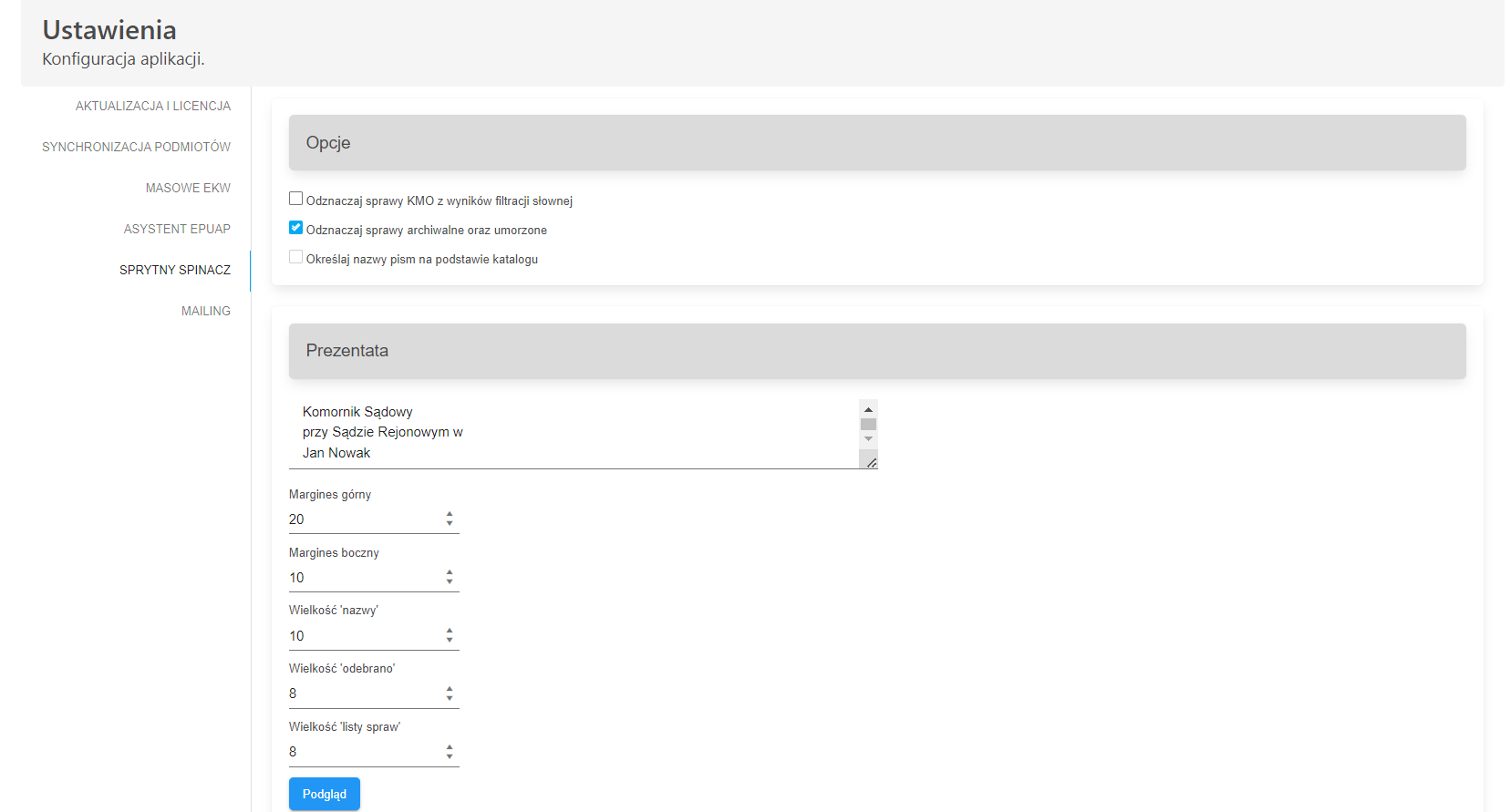
Preferencje Mailingu
– bazowy adres url na stacji roboczej należy uzupełnić adresem url Efektywnego Komornika, np. http://serwer:80 lub http://serwer:5000 .
– należy sprawdzić czy adres email Kruk (760@kruksa.pl), dla modułu zapytań w trybie art. 760 KPC, jest poprawnie uzupełniony.
– po naciśnięciu przycisku Konfiguracja E-mail należy dodać nową konfigurację (na podstawie profilu TEST), aby móc wysyłać e-maile do użytkowników kancelarii i na zewnątrz (moduł 760) za pośrednictwem Efektywnego Komornika. Domyślny port SMTP to 587.
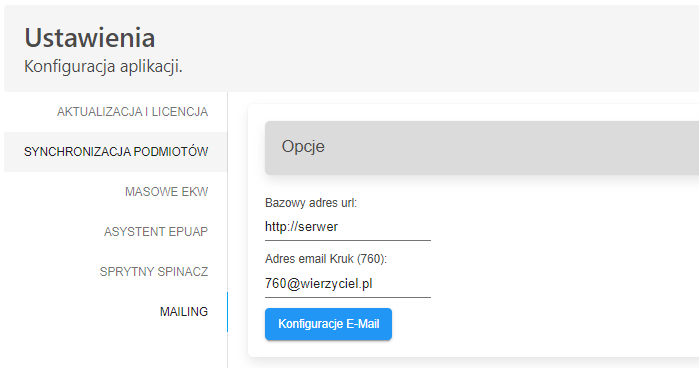
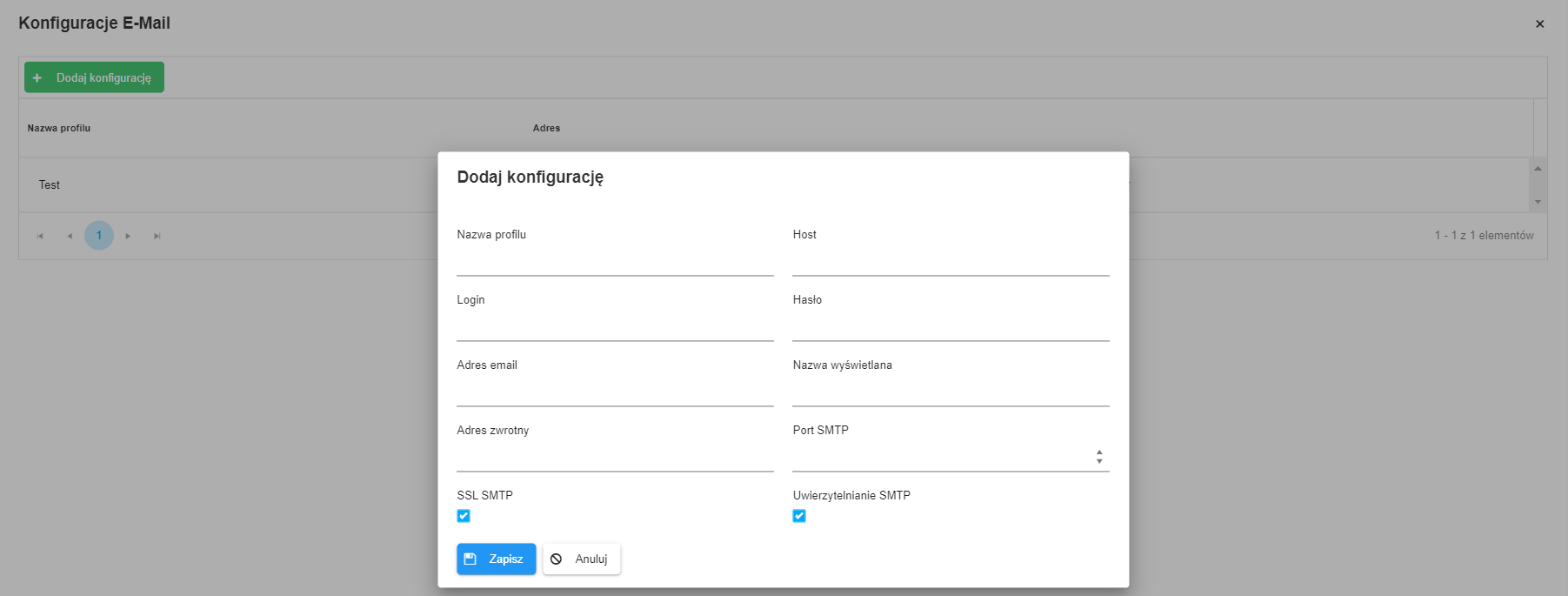
Efektywny Pracownik
Kolejnym krokiem, po zakończeniu ustawiania preferencji, jest instalacja programu Efektywny Pracownik, który służy jako oprogramowanie pomocnicze sterujące przeglądarkami. Można go pobrać ze strony http://dobek.eu/ep lub w górnej części widoku Efektywnego Komornika nacisnąć na przycisk Efektywny Pracownik i podążać za wskazówkami programu.
Naciśnięcie pobranego instalera zainicjuje proces instalacji programu i zakończy się ekranem logowania do Efektywnego Pracownika. Dane logowania są takie same jak do Efektywnego Komornika.
Jeżeli wystąpi problem z zalogowaniem, należy nacisnąć żółtą ikonkę ustawień i sprawdzić adres url Efektywnego Komornika.
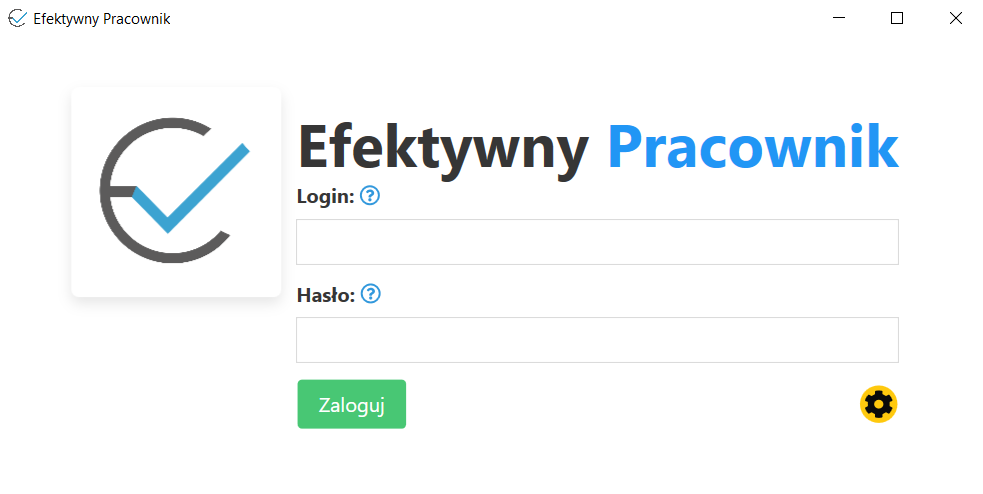
Po zalogowaniu należy otworzyć zakładkę Ustawienia i zweryfikować czy program został dodany do rejestru (jest dodany jeżeli przycisk jest nieaktywny).
Dodanie do rejestru gwarantuje użytkownikowi otwieranie programu z poziomu Efektywnego Komornika bez potrzeby wpisywania za każdym razem danych logowania.
– można ustawić przeglądarkę na której program ma pracować.
– za pomocą przełącznika można włączyć wysyłanie w tle wiadomości na ePUAP.
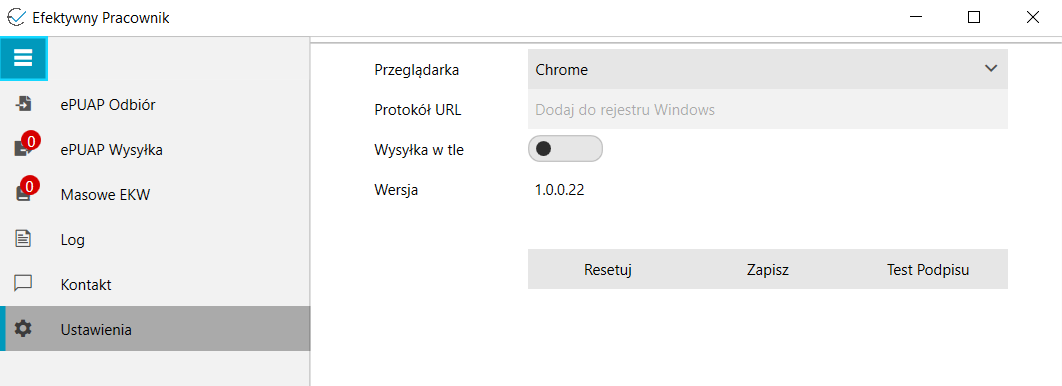
Aby móc korzystać z Asystenta Epuap, należy przejść do zakładki ePUAP Odbiór i nacisnąć kolejno przyciski:
– Odśwież konteksty (aplikacja zaloguje się na platformę na poświadczeniach wpisanych w ustawieniach Efektywnego Komornika i pobierze dostępne konteksty dla konta)
– Wybrać kontekst na którym program ma pracować
– Odśwież skrzynki (aplikacja zaloguje się na platformę, przejdzie do odpowiedniego kontekstu i pobierze dane skrzynek)
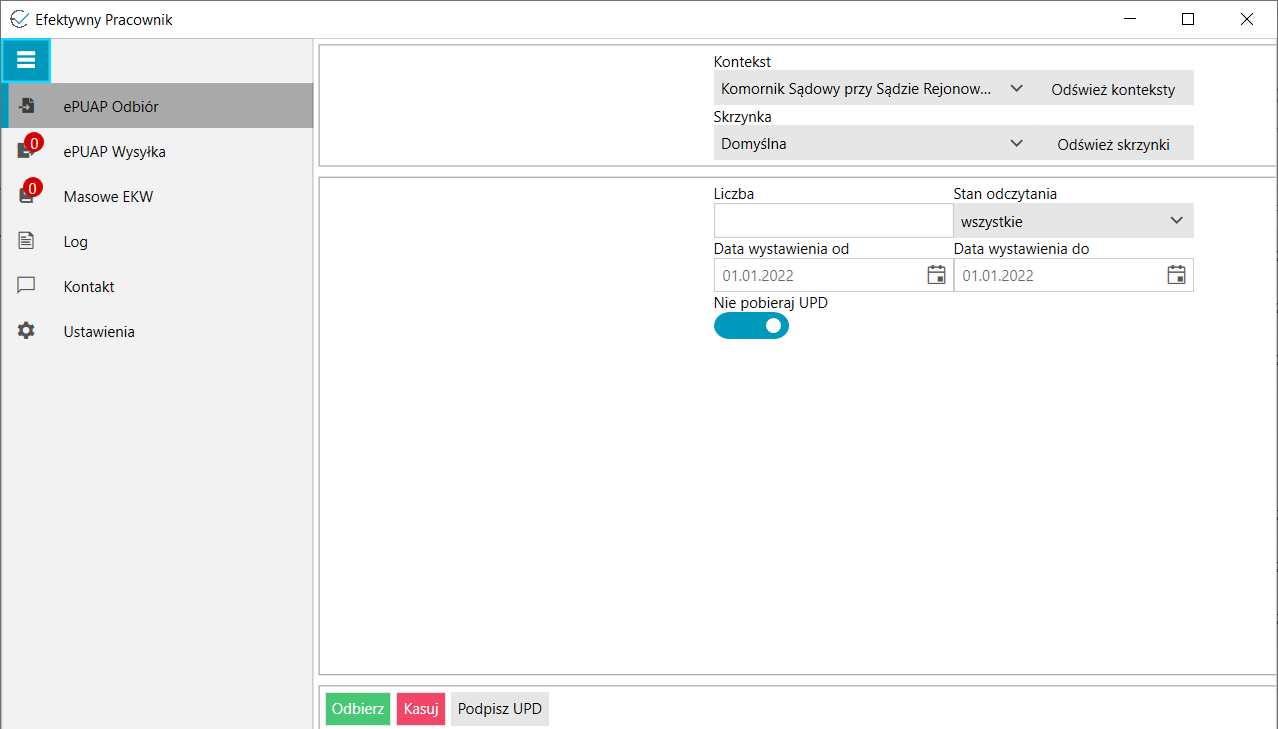
Po wykonaniu wszystkich wcześniejszych czynności można w pełni korzystać z aplikacji Efektywny Komornik.
